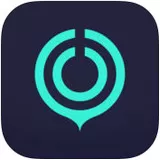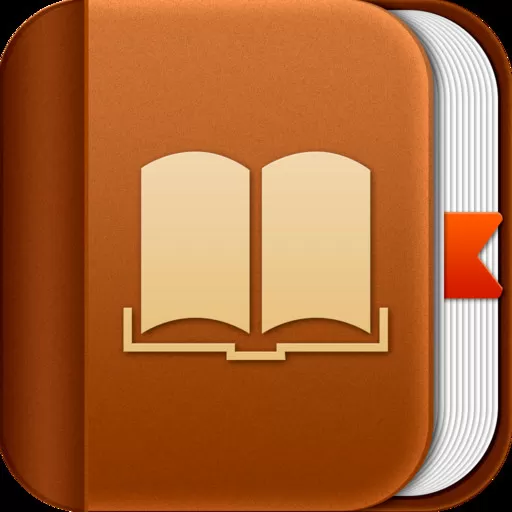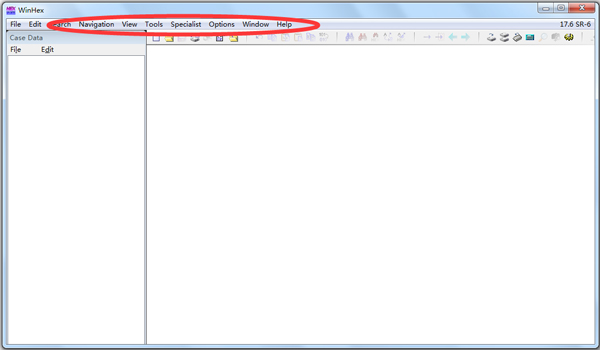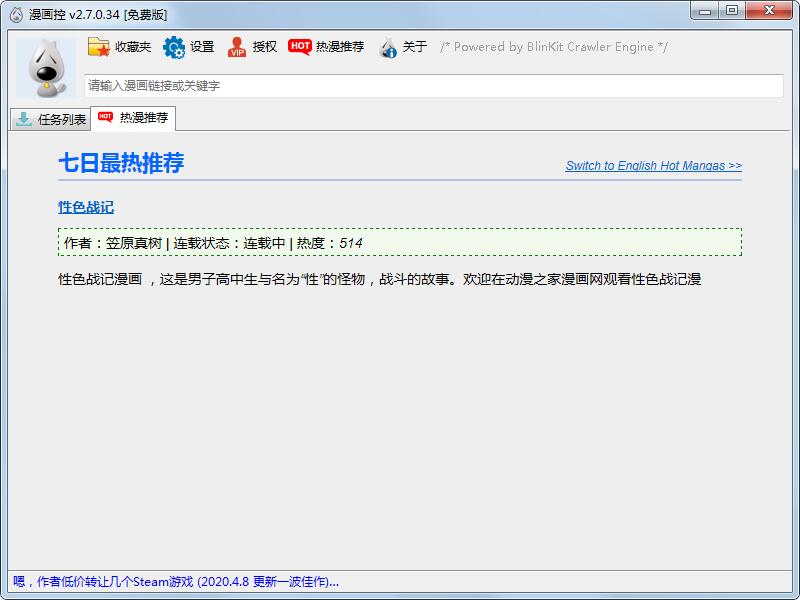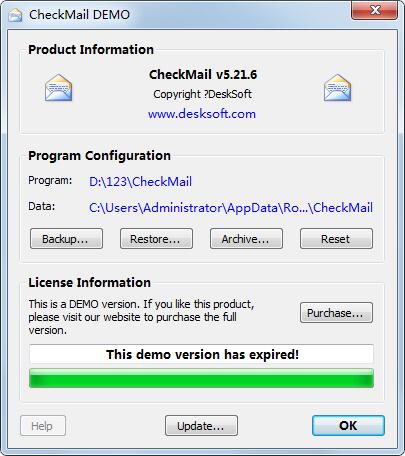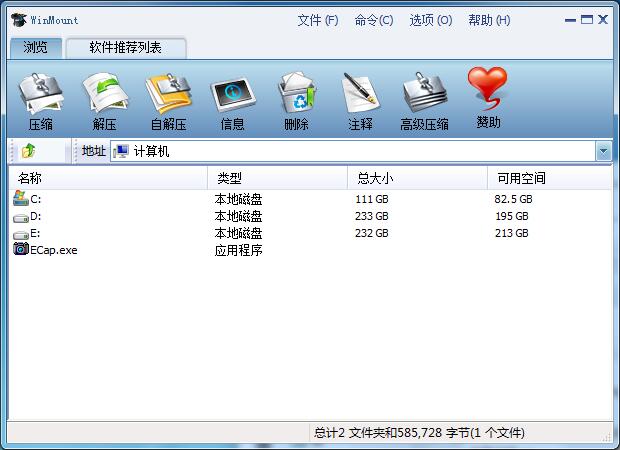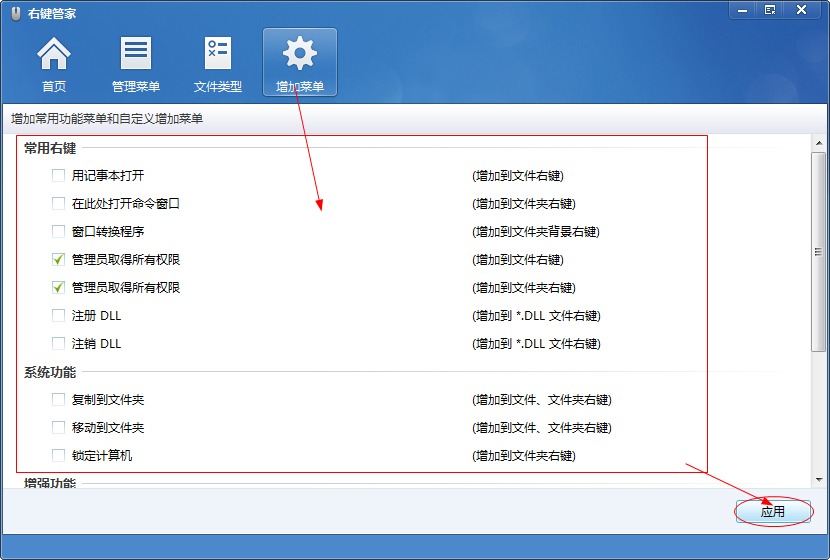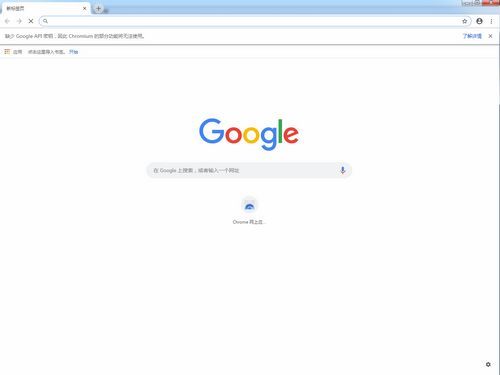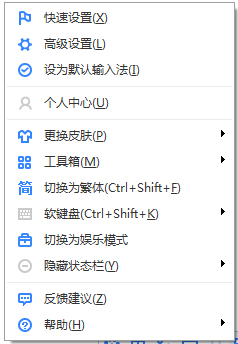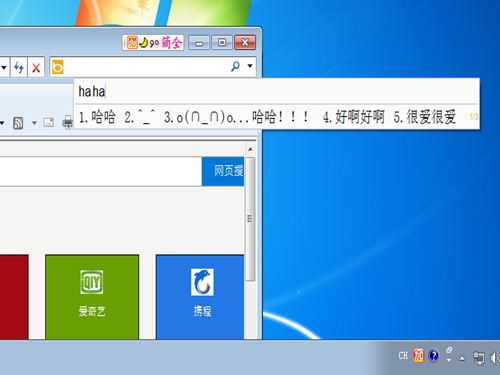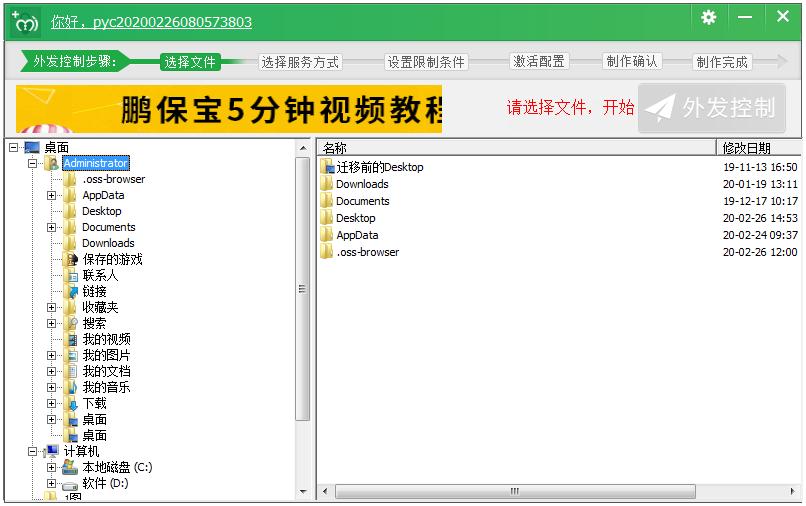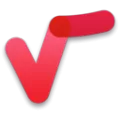本类排行
精品推荐
本类最新

嗨格式录屏大师 2022.0324.0 电脑版
大小:1MB
时间:2022-03-24
版本:v1.0
语言:简体中文
嗨格式录屏大师软件是一款非常好用的录屏软件,这款录屏软件可以进行全屏录制、区域录制、摄像头录制等多种录制视频模式,支持音画同步录制电脑桌面操作、娱乐游戏、在线课程等屏幕活动。
软件功能
1、灵活快捷,一键录屏
简洁的录制界面,傻瓜式的操作,强大的录制功能,轻松录制个性化动画录像视频, 带来高效、易用、稳定的用户体验。
2、原画视频,高清录制
多级画质,满足所有主流视频画质要求,三个级别(原画、高清、标清)随心设置,不限时间不限大小。音画同步不卡顿,录制区域灵活。
3、光标/鼠标运动特效
可自由设置录制鼠标指针,鼠标移动轨迹颜色,鼠标高亮颜色、鼠标点击效果。鼠标指针运动能有效引导观众视线,完美呈现录屏效果。

【使用方法】
1、选择录制模式:可以选择“游戏模式、全屏录制、区域录制、摄像头录制、只录声音”五种录制模式。
2、进行录制设置:设置录制视频的格式、录制画质不同的清晰度、录制的帧率、摄像头的开启和关闭、系统声音的开启和关闭、麦克风声音的开启和关闭;
3、点击【开始录制】按钮:点击“开始录制”按钮, 开始录制电脑屏幕。开始录制后,点击“暂停录制”按钮,暂停当前的屏幕录制。点击“停止录制”按钮,终止屏幕录制过程。

【怎么录屏】
1、嗨格式录屏大师作为一款多功能的屏幕录制软件,能够满足用户各种录屏需求,如果你想要进行录屏,只需要选择一个自己需要的录屏模式,并在各项设置中进行调整,最后点击REC开始即可,如下图所示:

2、弹出是否更改快捷键的提示,这里默认点击确定,如下图所示:

3、当倒数三秒的提示出现后,也就代表开始录屏了,如下图所示: